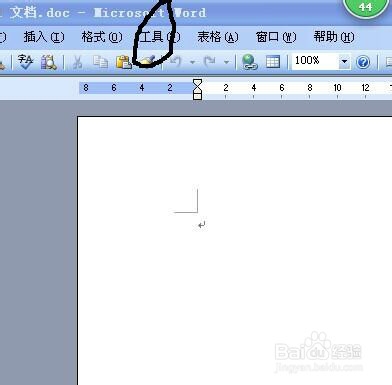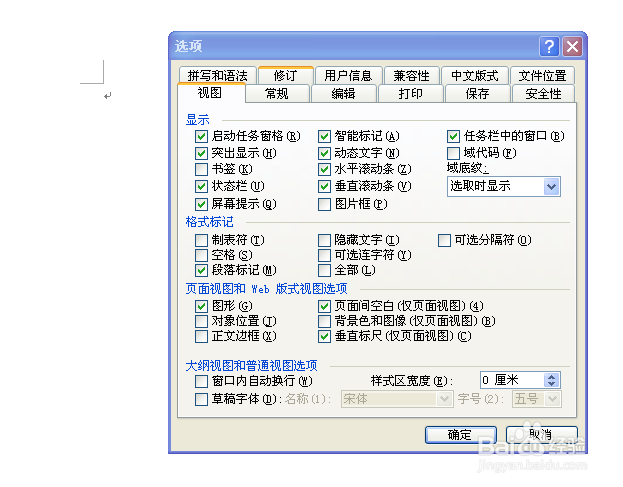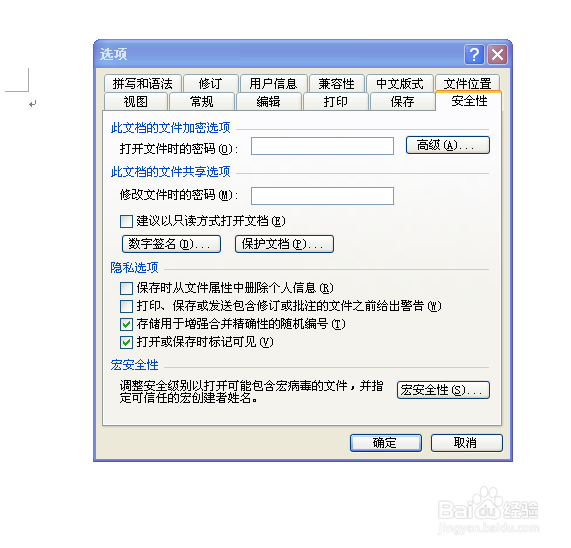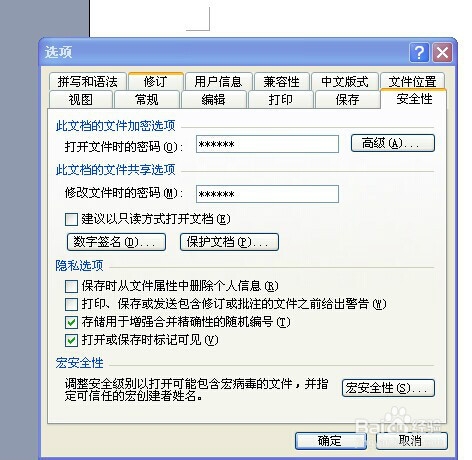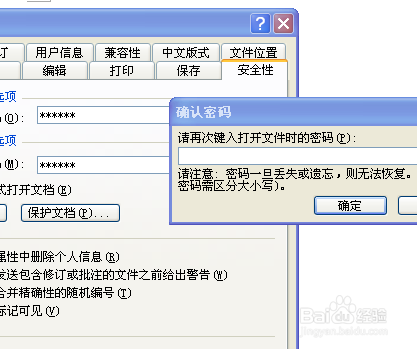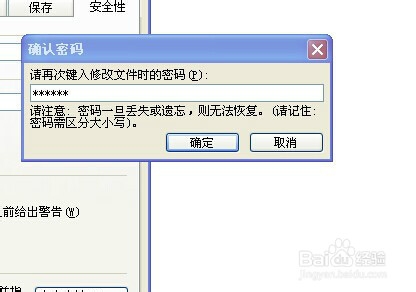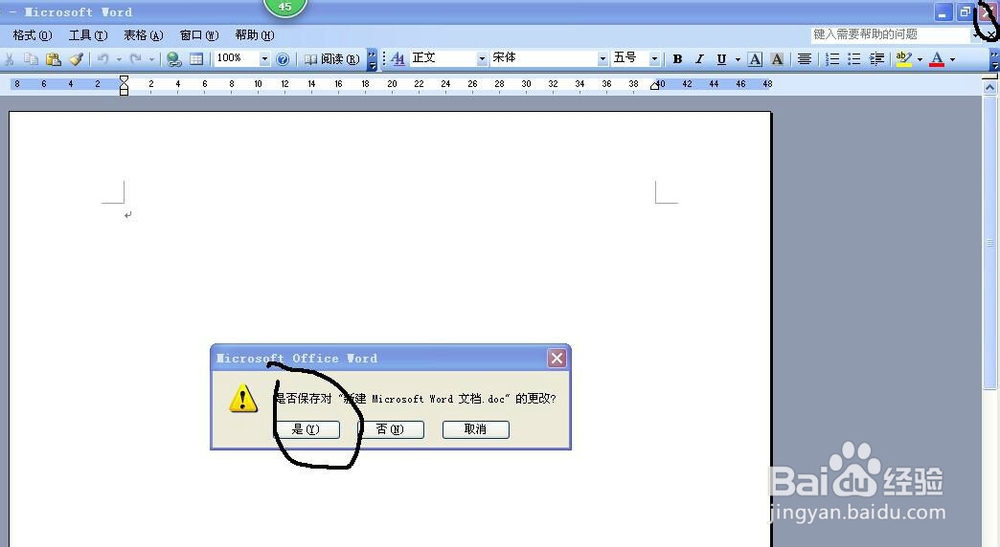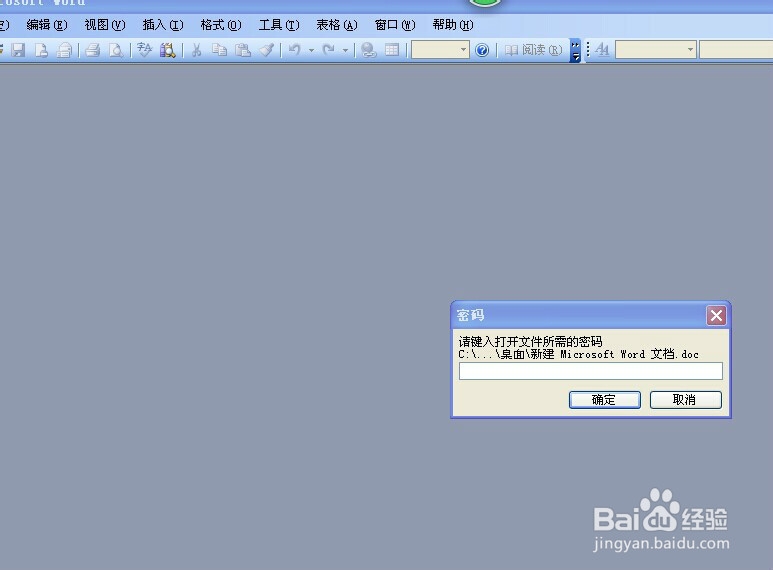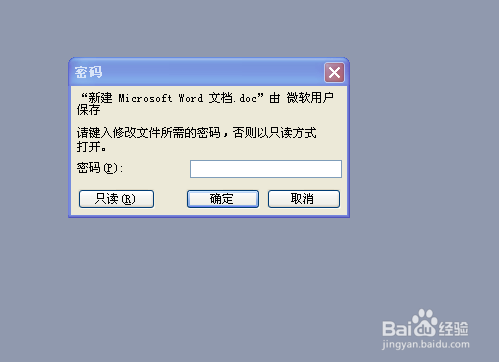在WORD上设置密码的办法
1、打开WORD文件,点击工具栏上面的“工具”,会跳出一个下拉框。
2、点击跳出的下拉框中的“选项”,会出现一个对话框,如图所示。
3、点击对话框中的“安全”这个选项,会出现如图的对话框。
4、在“打开文件时的密码”输入你想要设置的文件的密码;如果保险起见,可以在“修改文件时的密码”中设置一个不同于“打开文件时的密码”的密码。然后点击“确定”。
5、在“请再次键入打开文件时的密码”中填写当时设置的密码,并且点确定;如果设置了“修改文件时的密码”,则需以同样的方法输入当时设置的“修改文件时的密码”的密码,点击“确定”。
6、点击WORD文件右上角的关闭按钮,根据提示对文件进行保存;
7、再次打开文件,根据提示,分别输入刚才设置的“打开文件时的密码”的密码和“修改文件时的密码”的密码,试验一下是不是成功设置了WORD 的密码。
声明:本网站引用、摘录或转载内容仅供网站访问者交流或参考,不代表本站立场,如存在版权或非法内容,请联系站长删除,联系邮箱:site.kefu@qq.com。
阅读量:29
阅读量:87
阅读量:36
阅读量:89
阅读量:51